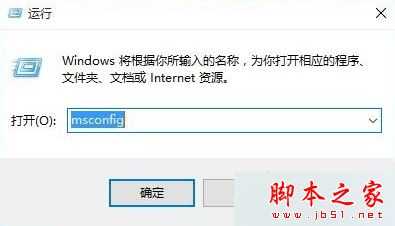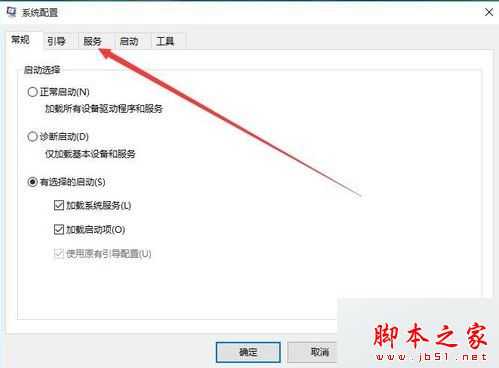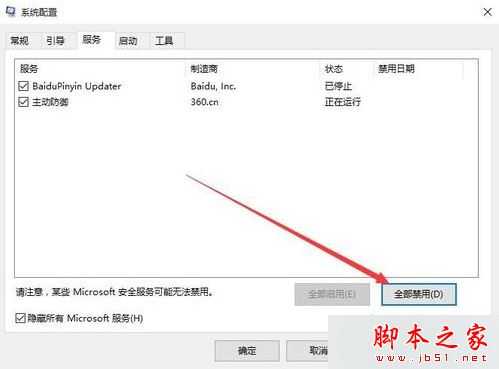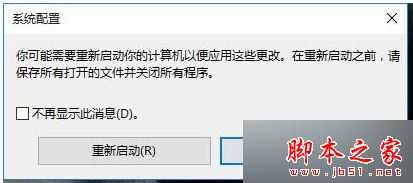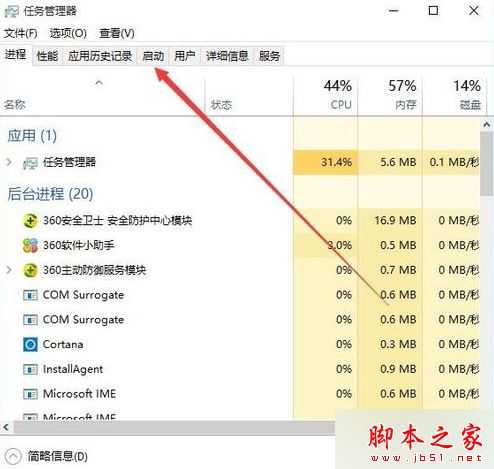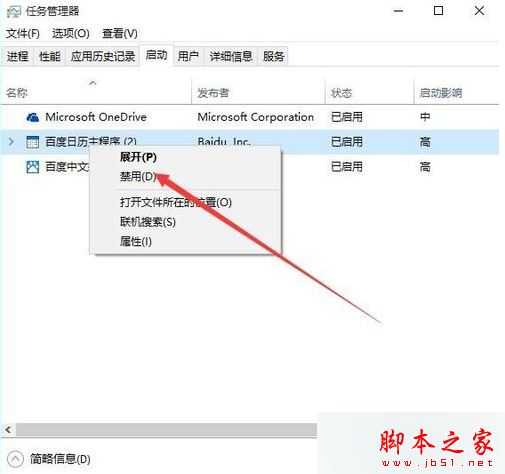电脑中Edge浏览器窗口关不掉怎么办?Edge浏览器无法关闭的解决方法
(编辑:jimmy 日期: 2025/12/30 浏览:3 次 )
Edge浏览器作为win10系统中全新的浏览器,收到许多用户的喜爱。不过有用户在电脑中打开多个Edge浏览器页面后,发现Edge浏览器窗口关闭不了了,这种情况下应该怎么办呢?这时,不妨通过下面介绍的方法来看看能否解决无法关闭Edge浏览器的问题。
解决方法:
1、按Win+R打开运行,输入msconfig并回车打开;
2、在系统配置中,点击切换到“服务”选项卡;
3、勾选下方的“隐藏所有Microsoft服务”,然后点击“全部禁用”;
4、在弹出的提示中,先点击“退出而不重新启动”按钮;
5、接下来打开任务管理器,切换到“启动”;
6、接着禁用所有项目,再重新启动电脑,就不会出现Edge浏览器关不掉的问题。
相关阅读:
电脑通过浏览器打开百度文库无法显示内容或图片的解决方法
电脑使用浏览器打开网页提示"网站拒绝显示此网页"和"HTTP 403禁用"的解决方法
以上就是Edge浏览器无法关闭的解决方法全部内容的介绍,方法很简单,有同样问题的朋友可以尝试用以上方法来解决。
下一篇:如何让浏览器主页永远不被恶意更改 解决浏览器主页劫持的办法